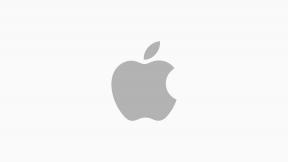Как узнать, кто удалил вас из собрания в Microsoft Teams
Разное / / August 05, 2021
Используя «команды Microsoft», многие из вас могли столкнуться с сообщением: «Кто-то только что удалил вас с собрания». Если вы тоже столкнулись с подобной проблемой, вы не одиноки. Это сообщение означает, что кто-то из вашей группы «Microsoft team» случайно выгнал вас.
Теперь главный вопрос: «Как узнать, кто удалил вас со встречи в командах Microsoft»? Конечно, каждый, кто столкнется с этим посланием, может оказаться в затруднительном положении. Поэтому в этой статье мы обсудим и попытаемся разобраться, почему это происходит.

Что такое команда Microsoft?
Microsoft Teams, также известная как «Команды», изначально была разработана и выпущена корпорацией Microsoft в 2017 году. Эта унифицированная коммуникационная платформа объединяет постоянное рабочее место с чатами, хранилищем файлов, интеграцией приложений и, в частности, видеовстречами.
Бесплатная версия Teams позволяет добавлять 300 участников на организацию. Между тем, если вы ищете более массовый сбор, вы можете подписаться на платные планы. Платные планы позволяют добавлять неограниченное количество участников и получать корпоративную лицензию.
Хотя первый запуск был почти три года назад, во многих случаях это все еще не очень хорошо организованное приложение. Изначально, если кто-то спросит, Могу ли я узнать, кто удалил вас со встречи в командах Microsoft? Простой и понятный ответ: Нет. Невозможно узнать об этом конкретном участнике, который удалил вас из собрания Teams.
Однако есть простой, но не всегда эффективный прием, который мы для вас придумали. Пока вы видите сообщение: «Кто-то только что удалил вас из собрания. Можешь попробовать воссоединиться ». Ниже этого текста вы можете выбрать один из двух вариантов: «Присоединиться» или «Закрыть».
Теперь, если вы выберете вкладку «Присоединиться», вы снова будете добавлены к встрече «Команды». И как только вы будете добавлены обратно, вы увидите текущий экран с членами команды, присутствующими на собрании. Хотя из этого вы не можете определить точного человека, но можете догадаться, что кто-то из этих участников был тем, кто удалил вас. В настоящее время не существует такого практического способа узнать, «Как узнать, кто удалил вас со встречи».
Однако, если вас постоянно удаляют из собрания «Команды», вы должны изменить роли других участников собрания.
Только организатор может перелистывать роли участников (докладчиков и участников). Как организатор собрания, вы можете перелистать роль «Докладчики» до «Участники». И как только вы это сделаете, «Посетители» больше не смогут удалять никого из участников.
Поэтому, помимо использования трюка, упомянутого в разделе выше, организатор может смахнуть роль «Докладчик» на «Участники». Это гарантирует, что такая ситуация больше не возникнет в будущее.
Прежде чем мы продолжим обсуждение процесса, давайте кратко рассмотрим внутреннее функционирование «команд Microsoft» и их членов.
В три основные категории входят члены «команд Microsoft». Эти категории делятся на "Организаторы", "Докладчики" и "Участники".
Человек, который создает собрание, получает роль «Организатора». Организатор может добавлять и удалять участников из любой категории. Они также могут изменить роли участников. Однако ни в коем случае нельзя удалить органайзер.
Вторая роль, которую получают некоторые другие участники или члены, - «Ведущие». Организаторы добавляют ведущего и традиционно получают такие же привилегии, как и он сам. Оба могут удалять, делиться экраном, добавлять и изменять роли участников.
Теперь идет третья категория в Microsoft Teams - «Участник». У них меньше прав, чем у обоих других держателей ролей. Участники не могут отключать звук, удалять, изменять роль или делиться контентом с другими участниками.
Таким образом, чтобы уберечь участников от постоянного исключения из собрания в «командах Microsoft», лучше всего, чтобы организатор менял роль докладчиков в качестве участников.
При изменении роли «докладчиков» на «участников» ведущие будут лишены всех привилегий. И, сделав это, ни один из докладчиков не сможет без необходимости удалять других участников из собрания.
Чтобы преобразовать докладчика в участника, следуйте процедуре, приведенной ниже.
Для Интернета:
- Перейти к Встреча Microsoft Teams в вашей системе.
- На экране приложения найдите значок участника в правом нижнем углу. Затем щелкните по нему.
- Список с именем "Люди" откроется. Этот список будет содержать имена «Ведущих» и «Участники ».
- Сейчас щелкните значок с тремя точками рядом с именем докладчика, а затем выберите вариант «Сделайте посетителя» из списка.
- В следующем списке подтверждений нажмите
- Вы можете видеть, что «Докладчики», которых вы преобразовали в «Посетителей», теперь будут отображаться в списке.
Для мобильного телефона или планшета:
- Открыть Команды Microsoft на вашем устройстве Android или iOS.
- В правом верхнем углу нажмите на значок участника.
- Сейчас коснитесь и удерживайте имя участника и появится раскрывающееся меню.
- Из этого списка нажмите Сделать участником а потом наконец Подтвердите свое действие.
Microsoft Teams - полезное приложение, особенно если вы хотите создать групповое собрание. Тем не менее, некоторые озорные участники, назначенные «ведущими», могут удалить кого угодно ради развлечения. Но когда вы регулярно сталкиваетесь с этой проблемой, лучше сделать то или иное, чтобы ее исправить.
Как было сказано выше, Microsoft еще не представила такого способа, который мог бы найти «Как узнать, кто удалил вас с собрания в командах Microsoft»? Вы можете использовать простой прием, о котором мы упоминали выше. Если это не сработает, вы, как организатор, можете изменить роль всех «докладчиков» на «участников». Если у вас есть какие-либо вопросы или отзывы, напишите комментарий в поле для комментариев ниже.